El iPhone ofrece principalmente un buen auricular y una buena experiencia de llamadas telefónicas, pero no siempre está libre de problemas. Hemos experimentado varios problemas técnicos, uno de los cuales es el bajo volumen de llamadas en el iPhone. Es lo último que uno querría experimentar en una llamada telefónica importante. Si se enfrenta a lo mismo, encontramos una lista de soluciones que deberían ayudarlo.
En este problema en particular, el volumen de la llamada puede ser bajo desde el principio o puede bajar gradualmente en la llamada. Es posible que deba aumentar el volumen; de lo contrario, elimine los problemas que le impiden ajustar los niveles de volumen.
Los métodos que sugerimos en este artículo lo ayudarán a solucionarlos. Sin embargo, primero comprendamos la causa de este problema.
¿Por qué el volumen de mi iPhone es tan bajo en las llamadas?
El volumen de llamadas de su iPhone puede ser bajo debido a una variedad de razones. Estos son algunos problemas externos que causan el problema:
Acumulación de polvo dentro del auricular. Es posible que un protector de pantalla esté bloqueando el auricular. Un estuche podría estar bloqueando el auricular. Daños por agua en el auricular.
Sin embargo, algunos problemas de software interno también pueden causar el problema de volumen. Esto incluye:
Un error en la versión actual de iOS en tu iPhone. Una configuración incorrecta en la configuración del iPhone. Bajos niveles de volumen durante la llamada.
La buena noticia es que todos estos problemas tienen soluciones que puede implementar fácilmente y deshacerse del problema. Echemos un vistazo a eso.
Cómo arreglar el bajo volumen de llamadas en el iPhone
Veamos diez métodos probados para resolver este problema. Analizaremos los métodos que puede implementar en el lado del software y los métodos que implican solucionar algunos problemas externos. Sin embargo, ninguna de las soluciones a continuación puede ayudar si hay un problema de hardware.
Con eso fuera del camino, vayamos a las soluciones.
1. Deshabilitar la cancelación de ruido del teléfono
Hay una función en su iPhone que reduce el ruido ambiental en sus llamadas telefónicas para que pueda recibir una salida clara del auricular. Sin embargo, si esta característica tiene errores, puede terminar bloqueando el sonido útil del receptor. Por lo tanto, puede intentar deshabilitar esta función para ver si su volumen de llamadas mejora.
Paso 1: Abra Configuración.
Paso 2: Toca Accesibilidad.
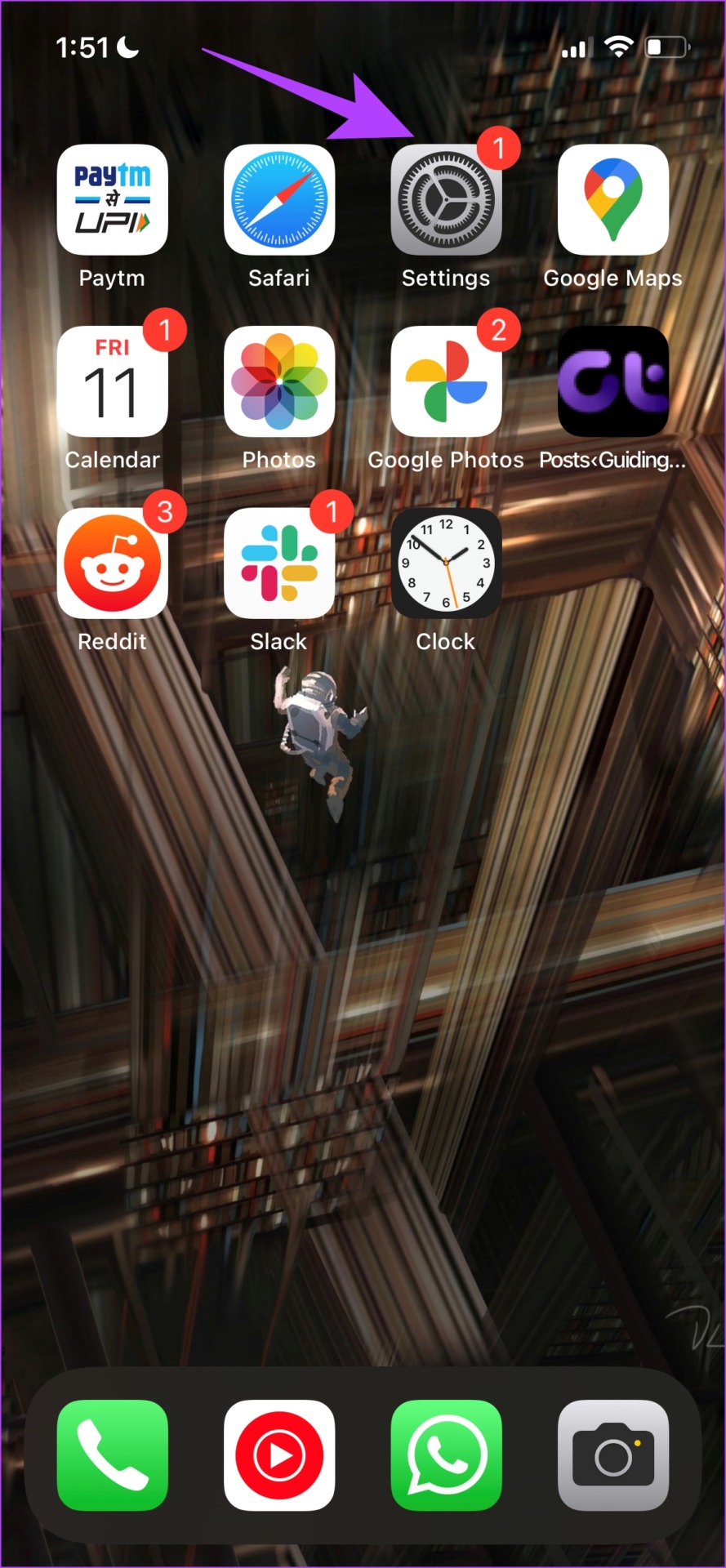
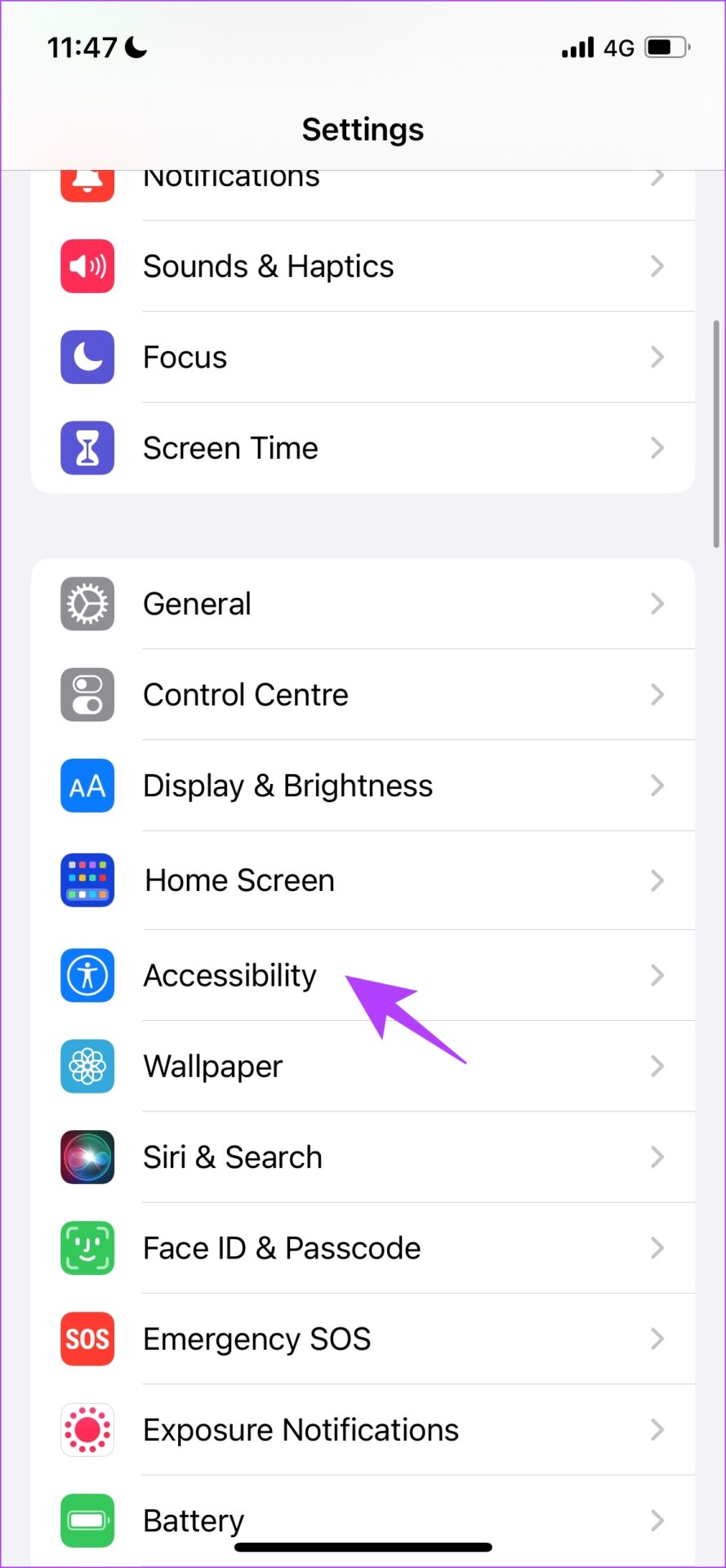
Paso 3: Toque Audio/Visual.
Paso 4: Desactive la opción’Cancelación de ruido del teléfono’.
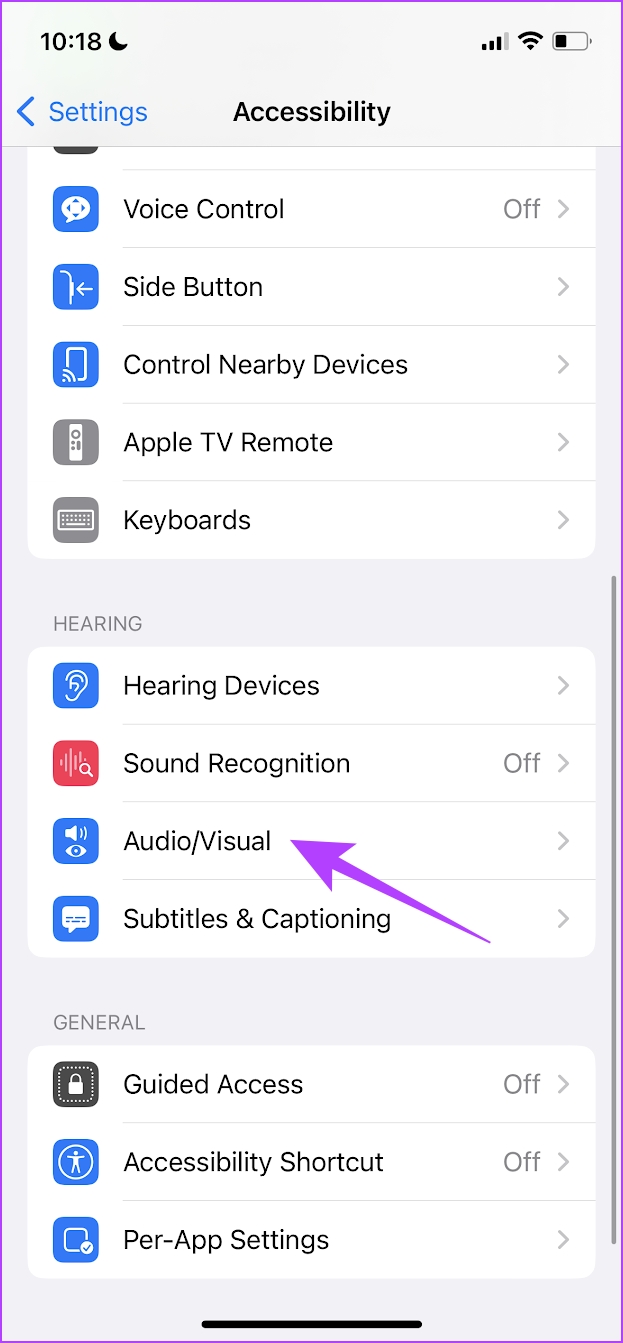
Si esto no soluciona el problema, es posible que el nivel de volumen de su llamada sea bajo. Veamos cómo aumentar eso.
2. Aumentar el volumen de la llamada
¿Sabía que puede aumentar el volumen de salida de su auricular en su iPhone? Existe la posibilidad de que los niveles de volumen hayan bajado sin su aviso. Por lo tanto, verifique el volumen de la llamada y vuelva a aumentarlo manualmente. He aquí cómo:
Paso 1: Mientras está en una llamada, use los botones de volumen para subir el volumen.
Paso 2: Asegúrese de que el nivel de volumen esté aumentado al nivel que sea suficiente para usted.
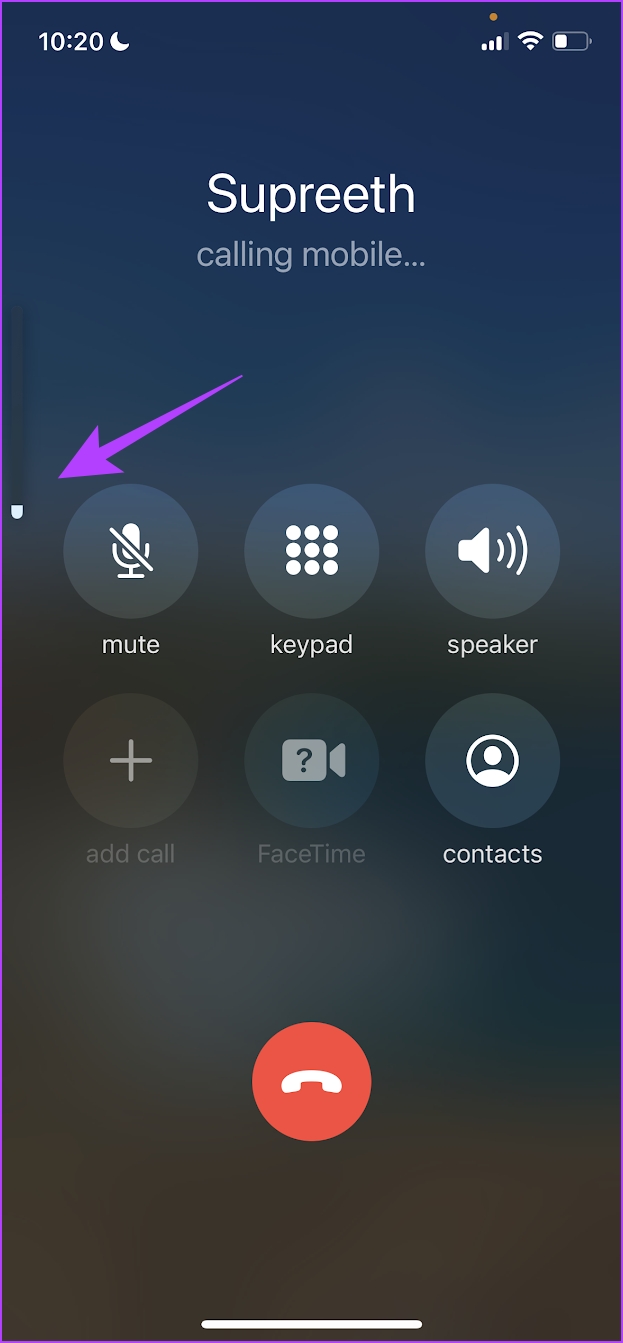
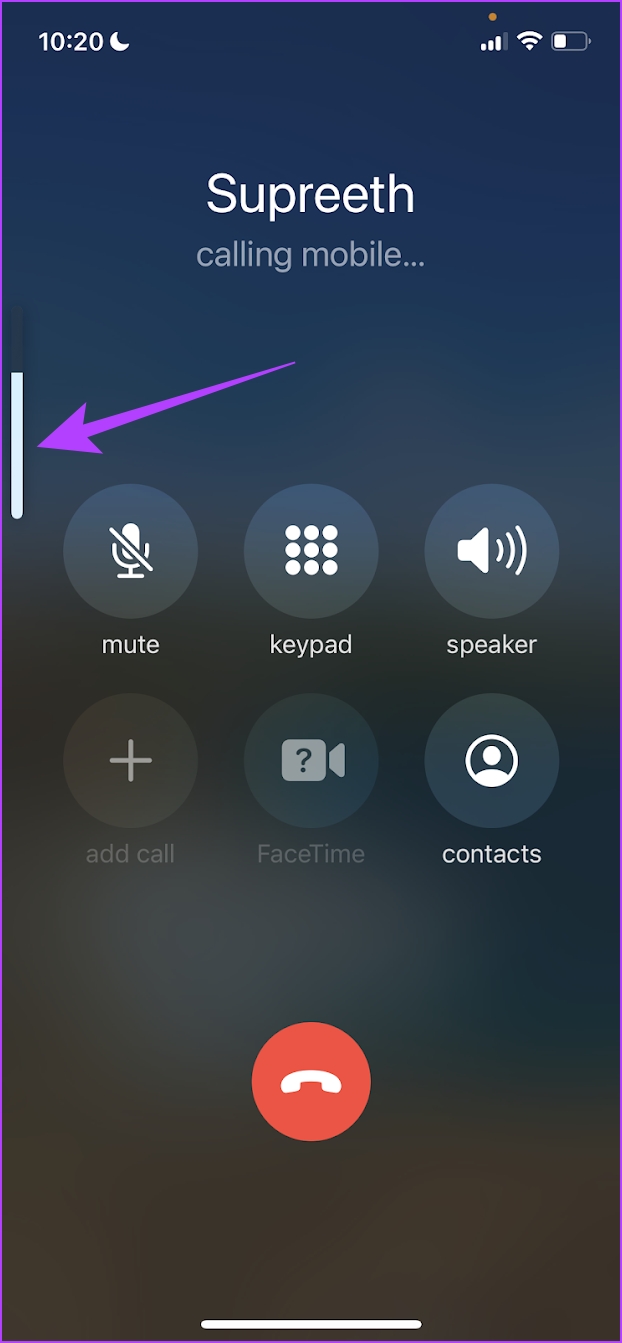
Es posible que no escuche ninguna salida de sonido de su auricular si el audio está siendo enrutado a su dispositivo Bluetooth. Veamos cómo cambiarlo.
3. Compruebe si está conectado a un dispositivo Bluetooth
Si está conectado a un dispositivo Bluetooth, es posible que el audio de su llamada telefónica se dirija a ese dispositivo, por lo que no puede escuchar la llamada telefónica en su auricular. A continuación, le mostramos cómo enrutar el audio de regreso a su auricular nuevamente.
Paso 1: Toca el icono de audio en la pantalla de llamada.
Paso 2: Ahora, toque el iPhone o el altavoz para enrutar el audio de la llamada telefónica.
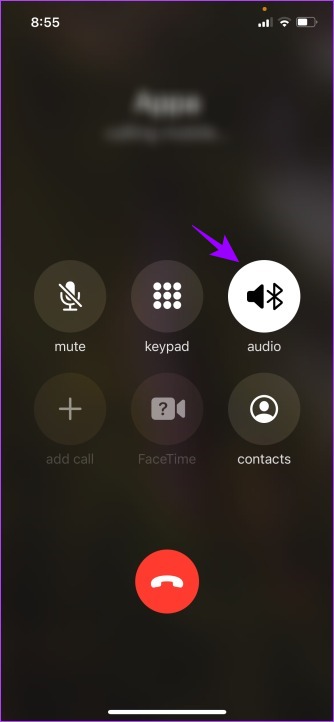
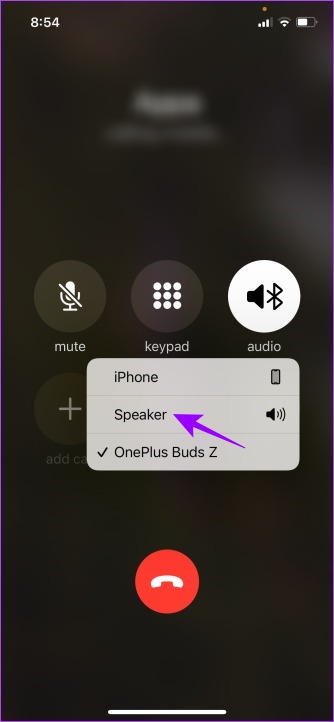
O simplemente puede desconectar su dispositivo Bluetooth de su iPhone. Así es cómo.
Paso 1: Abra la aplicación Configuración.
Paso 2: Toca Bluetooth.
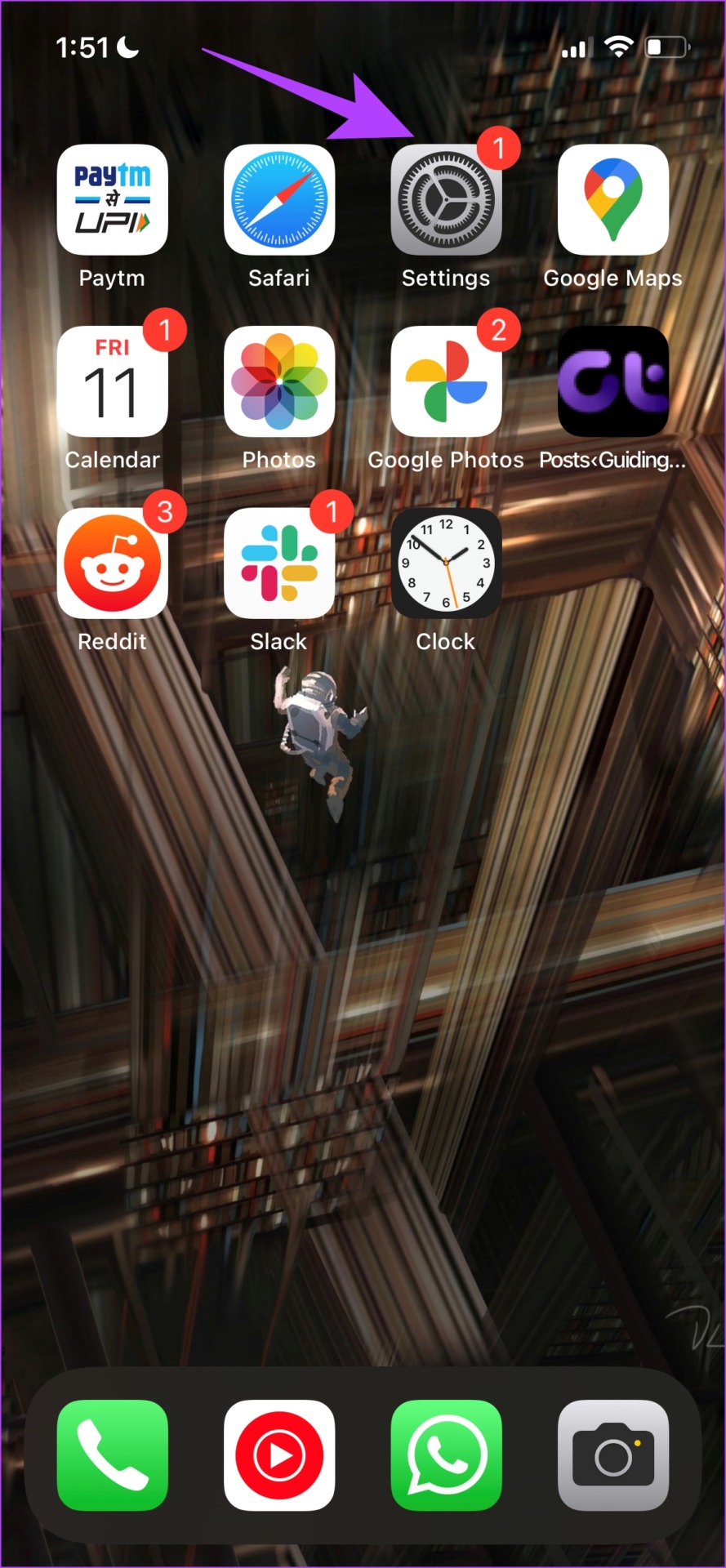
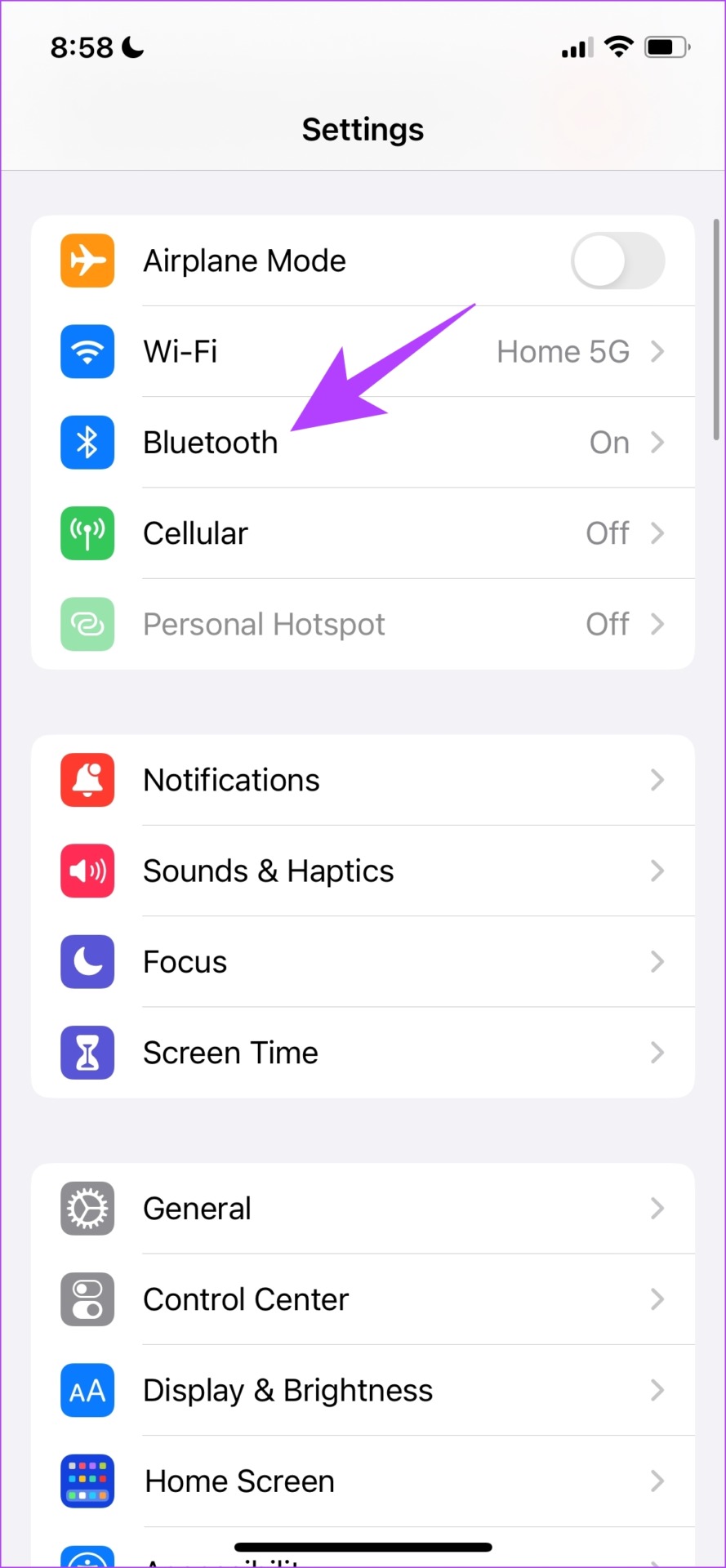
Paso 3: Toca el dispositivo conectado para desconectarlo de tu iPhone.
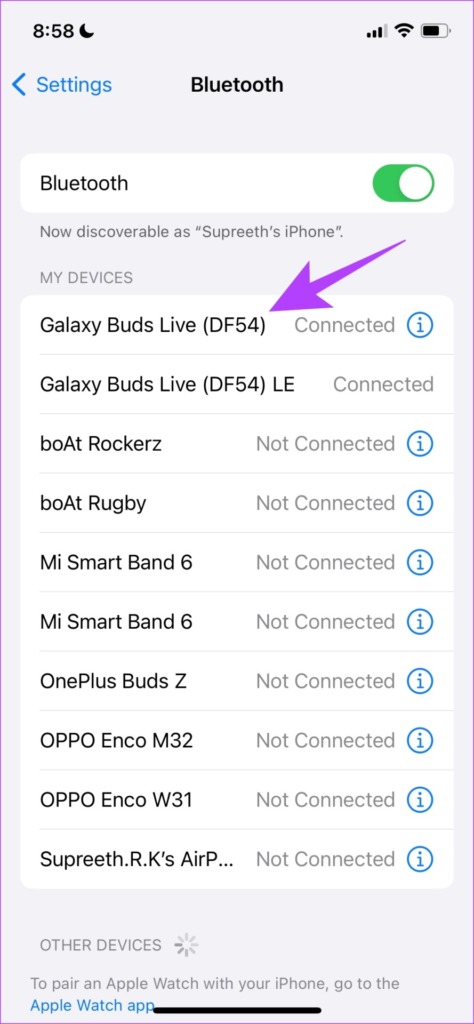
Sin embargo, un simple reinicio de su iPhone también puede solucionar el problema. Lea la siguiente sección para saber más.
4. Reiniciar el iPhone
Reiniciar el iPhone actualiza todos los servicios que se ejecutan en iOS y le permite iniciar una nueva sesión.
Se sabe que esto resuelve muchos problemas relacionados con el software y ciertamente tiene una buena posibilidad de solucionar el problema del bajo volumen de llamadas en el iPhone también. Entonces, así es como puede reiniciar su iPhone.
Paso 1: Primero, apague su dispositivo.
En iPhone X y superior: Mantén presionado el botón para bajar el volumen y el botón lateral. En iPhone SE de 2.ª o 3.ª generación, series 7 y 8: mantén pulsado el botón lateral. En iPhone SE de 1.ª generación, 5s, 5c o 5: mantén pulsado el botón de encendido en la parte superior. 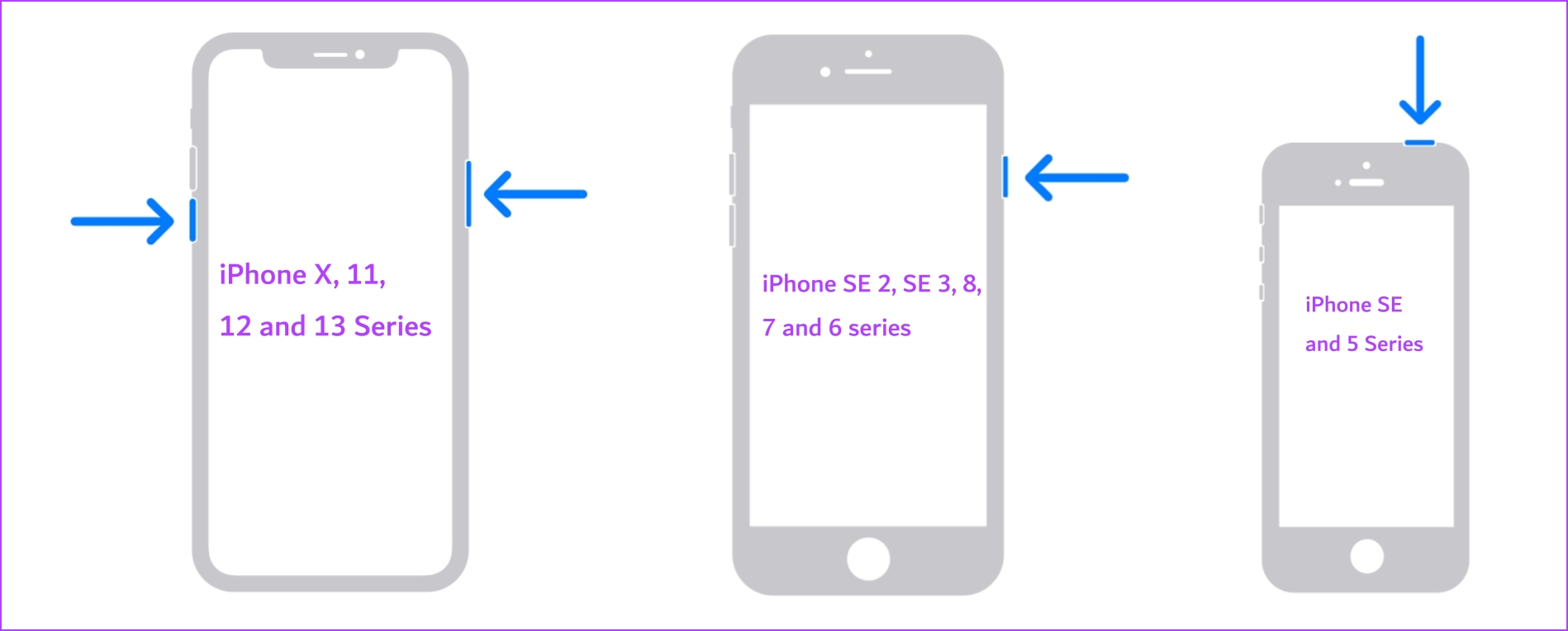
Paso 2: Arrastre el control deslizante de encendido para apagar el dispositivo.
Paso 3: A continuación, encienda su dispositivo manteniendo presionado el botón de encendido de su iPhone.
El volumen de la llamada debería estar bien ahora. Sin embargo, si no es así, existe la posibilidad de que se acumule polvo en la rejilla del auricular, lo que está causando el problema del bajo volumen de llamadas en el iPhone. Exploremos más.
5. Limpie el auricular
Debido a que su auricular está expuesto directamente al entorno, es posible que se acumule una cierta cantidad de polvo en el interior que afecte el nivel de volumen del audio de la llamada telefónica. Puede limpiarlo suavemente con un cepillo suave y asegurarse de que no haya polvo visible en la rejilla del altavoz.
6. Retire el protector de pantalla y el estuche
Para evitar la acumulación de polvo en el auricular, es posible que haya optado por un protector de pantalla o un estuche que cubra y encierre el auricular. Sin embargo, esto podría terminar bloqueando la salida de audio, por lo que puede intentar quitar la funda o el protector de pantalla si encuentra que cubre el auricular.
Sin embargo, ten en cuenta que una vez que quites el protector de pantalla no podrás volver a colocarlo. Entonces, proceda bajo su propio riesgo.
7. Actualizar iPhone
Si el volumen de llamadas de su iPhone es demasiado bajo después de una actualización, puede ser un error generalizado asociado con esa versión de iOS. Apple ciertamente lanzará una actualización para solucionar el problema. Por lo tanto, asegúrese de permanecer en la última versión de iOS. Aquí se explica cómo comprobar si hay una actualización:
Paso 1: Abre la aplicación Configuración.
Paso 2: Toca General.
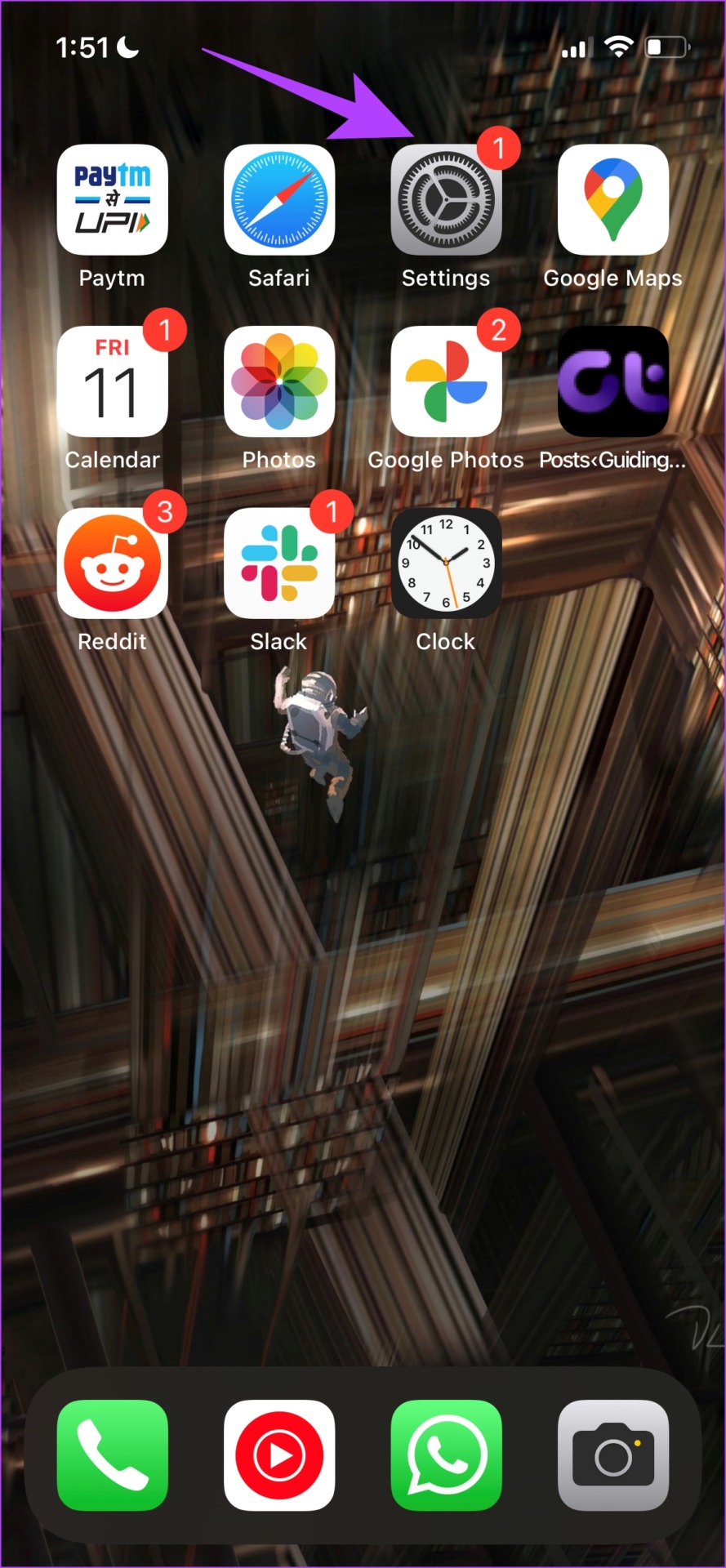
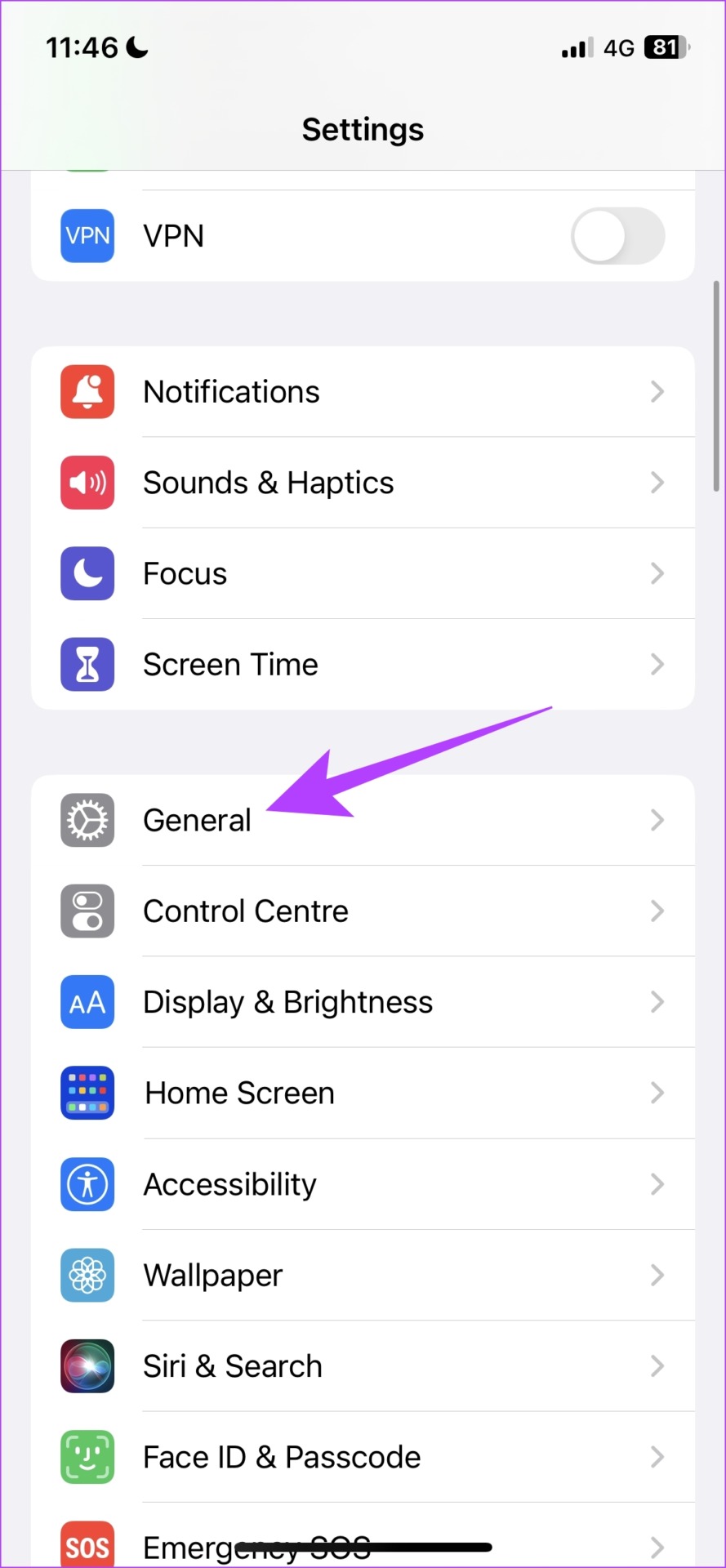
Paso 3: Toca Actualización de software. Si hay una actualización disponible en su iPhone, instálela y descárguela.
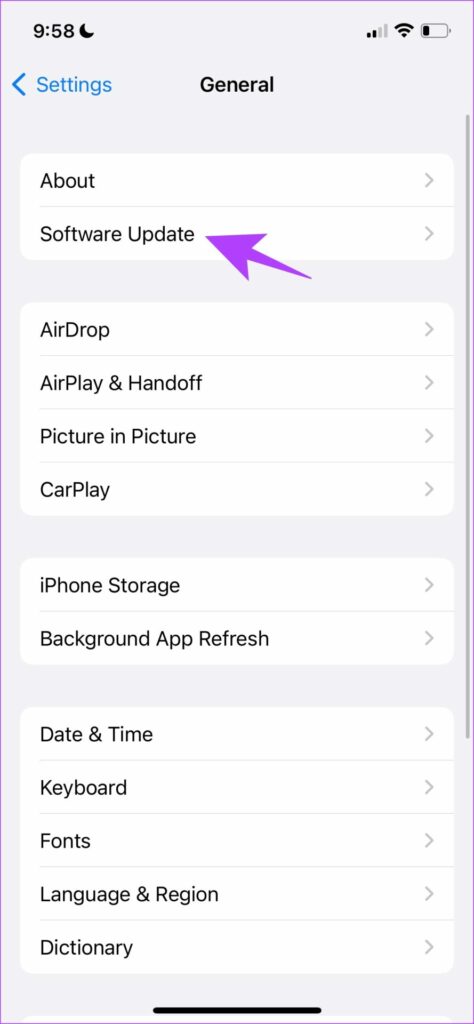
8. Restablecer la configuración de red en el iPhone
Apple ofrece una opción para restablecer todas las configuraciones de red si tienes un problema relacionado con tus conexiones de red. Una configuración incorrecta de la red puede limitar la salida de audio en su iPhone y, por lo tanto, causar el problema de bajos niveles de audio en las llamadas telefónicas. Te mostramos cómo restablecer la configuración de red en tu iPhone.
Paso 1: Abre la aplicación Configuración.
Paso 2: Toca General.
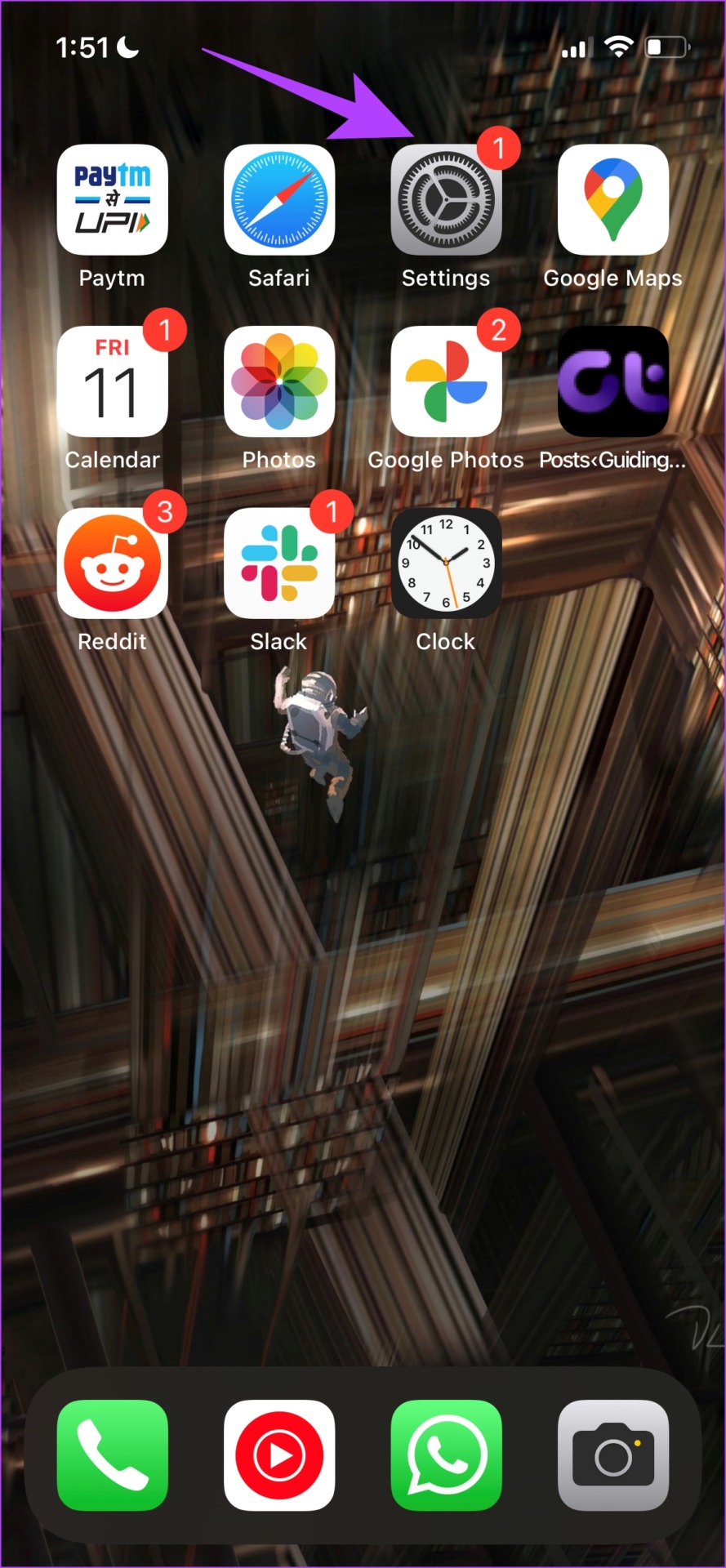
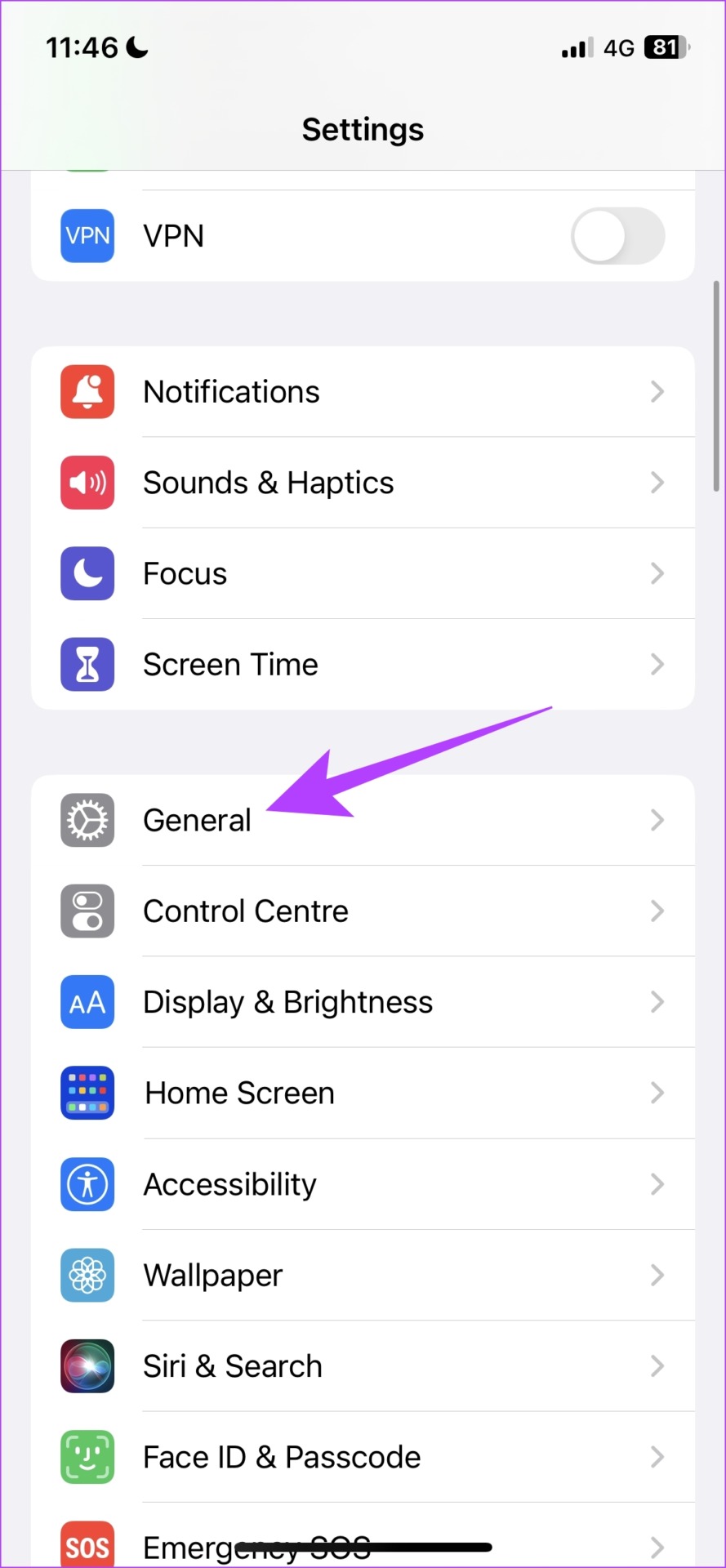
Paso 3: Seleccione’Transferir o Restablecer iPhone’y toque Restablecer.
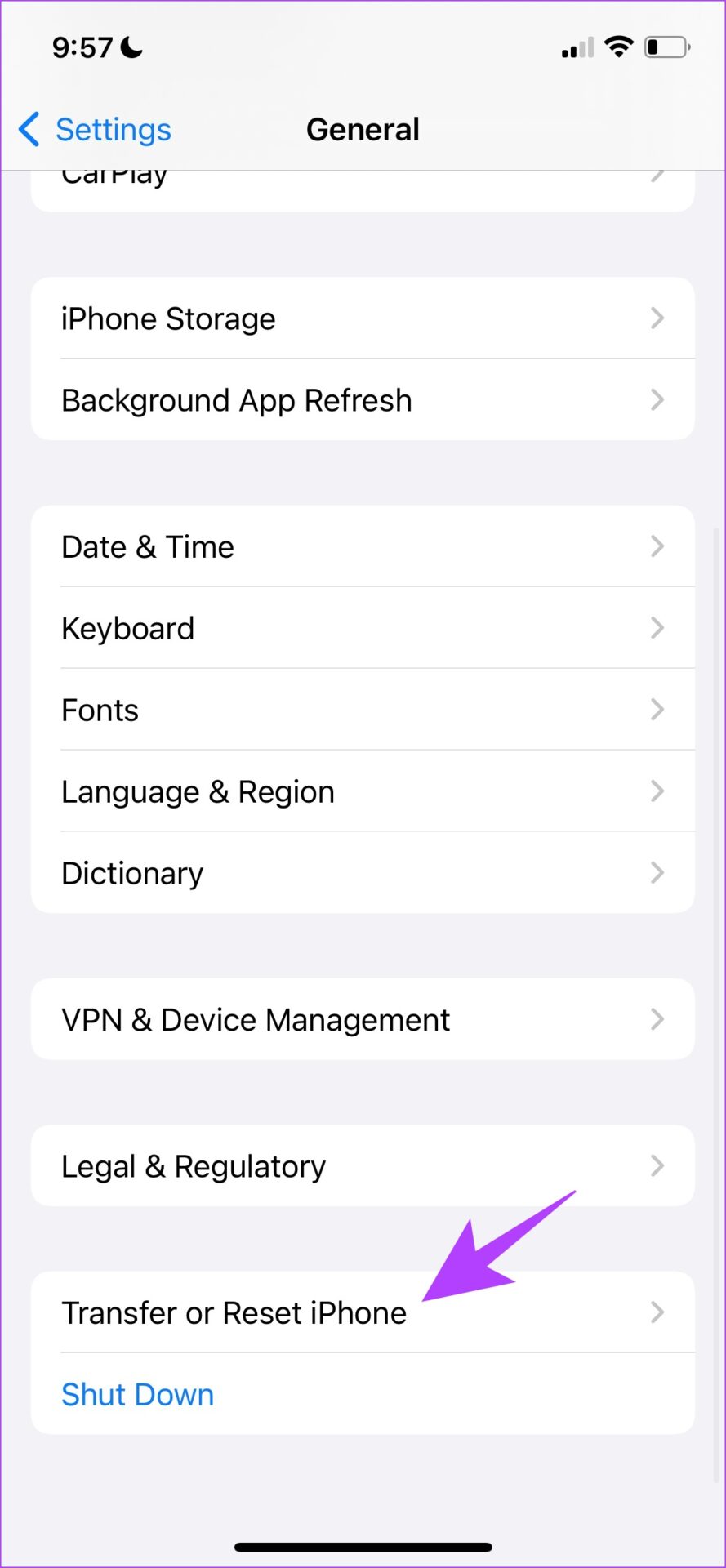
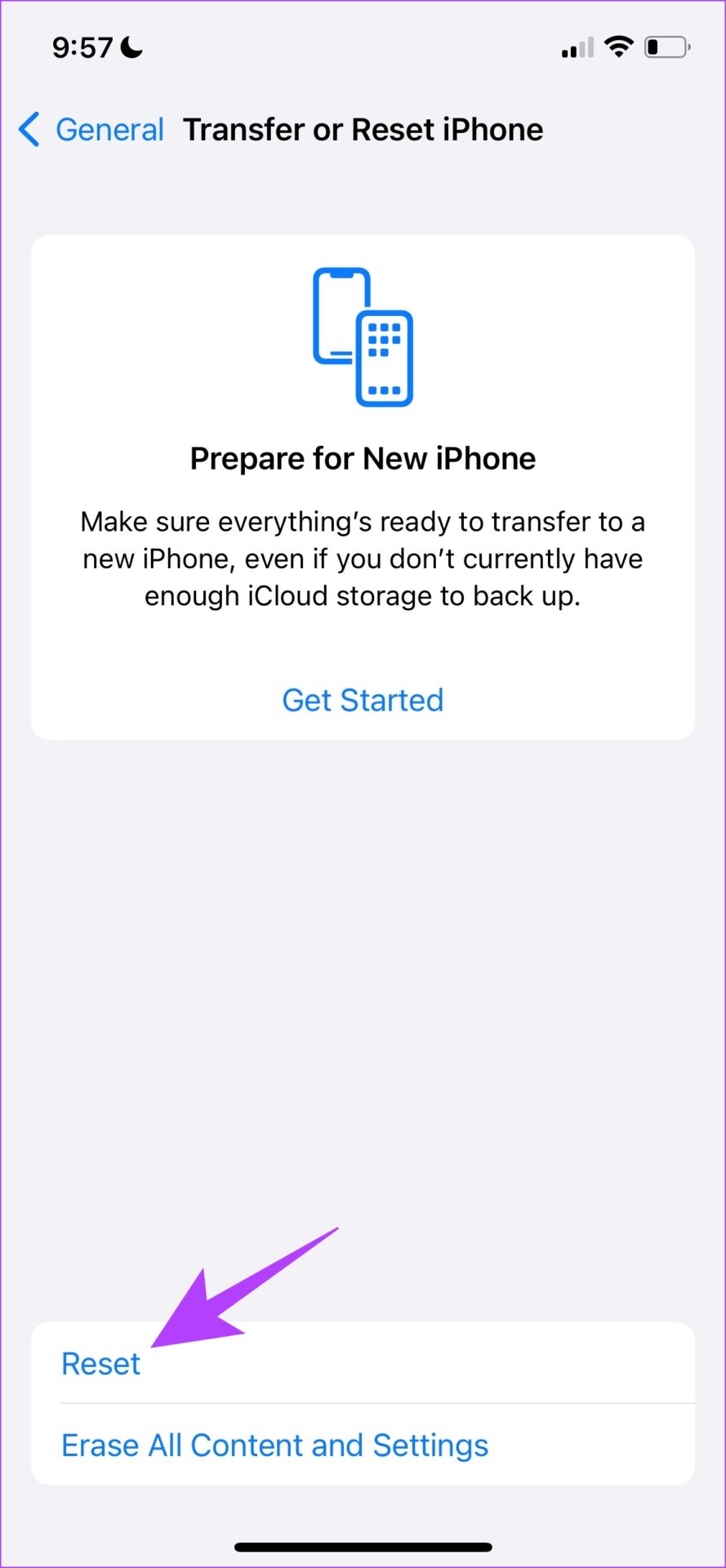
Paso 4: Por último, toque Restablecer configuración de red. Esto garantizará que todas las configuraciones de su red se restablezcan a sus estados originales.
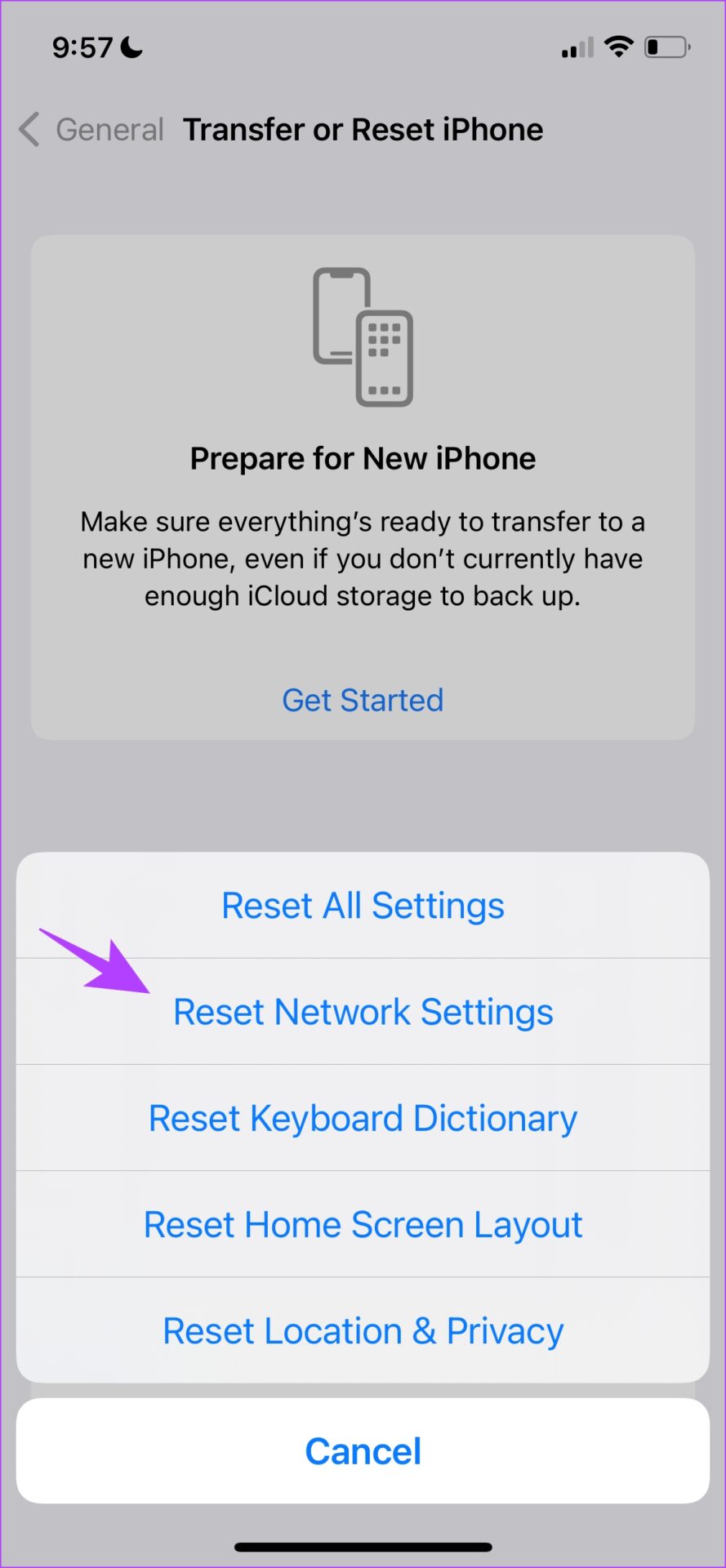
Si esto no ayuda, puede intentar restablecer todas las configuraciones en su iPhone.
9. Restablecer iPhone
Para identificar una configuración incorrecta que causa un problema en su iPhone es difícil, por lo tanto, debería considerar restaurar todas las configuraciones a sus estados predeterminados. Esto es exactamente lo que hace restablecer un iPhone. Esto significa que toda su ubicación, el diseño de la pantalla de inicio, la configuración de privacidad y más volverán a sus valores predeterminados. Así es como se hace.
Paso 1: Abra la aplicación Configuración y seleccione General.
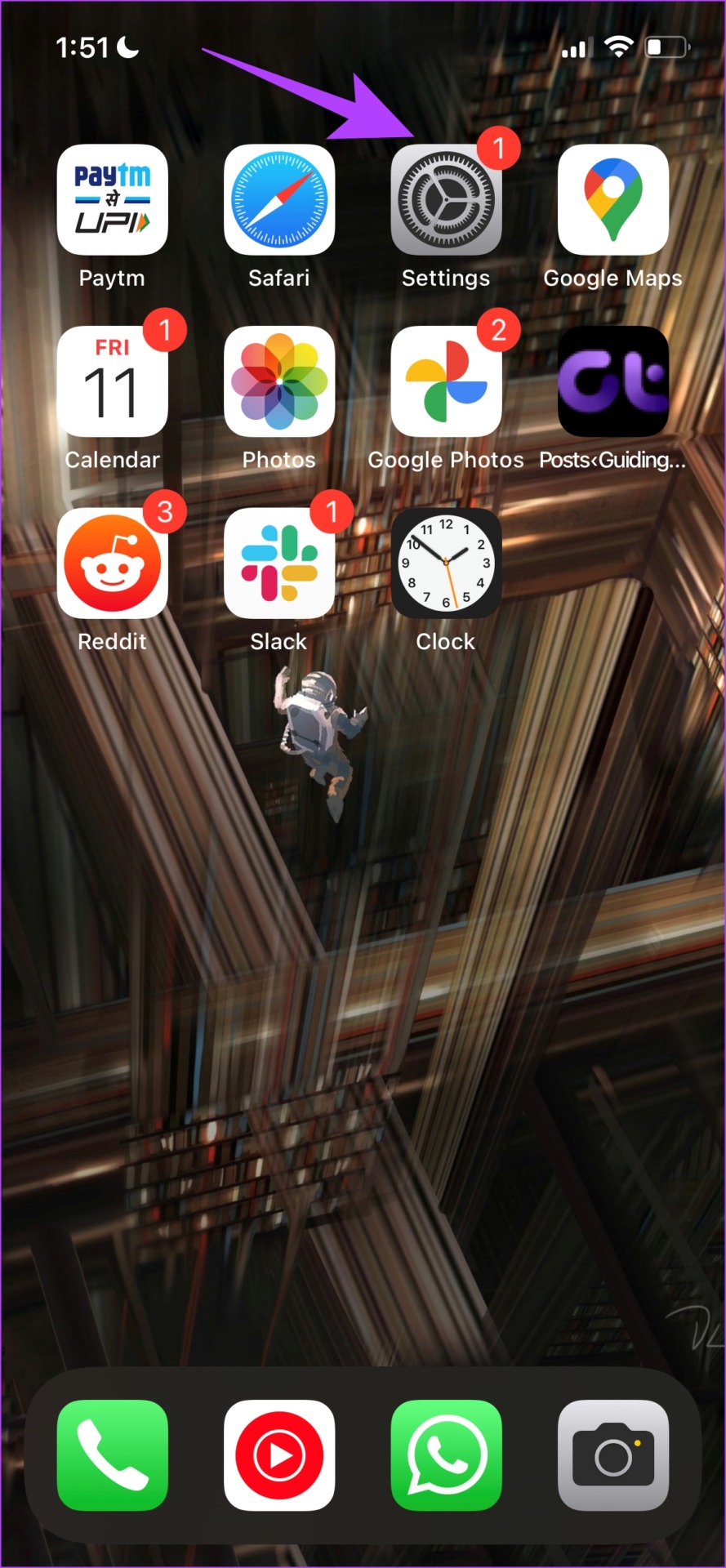
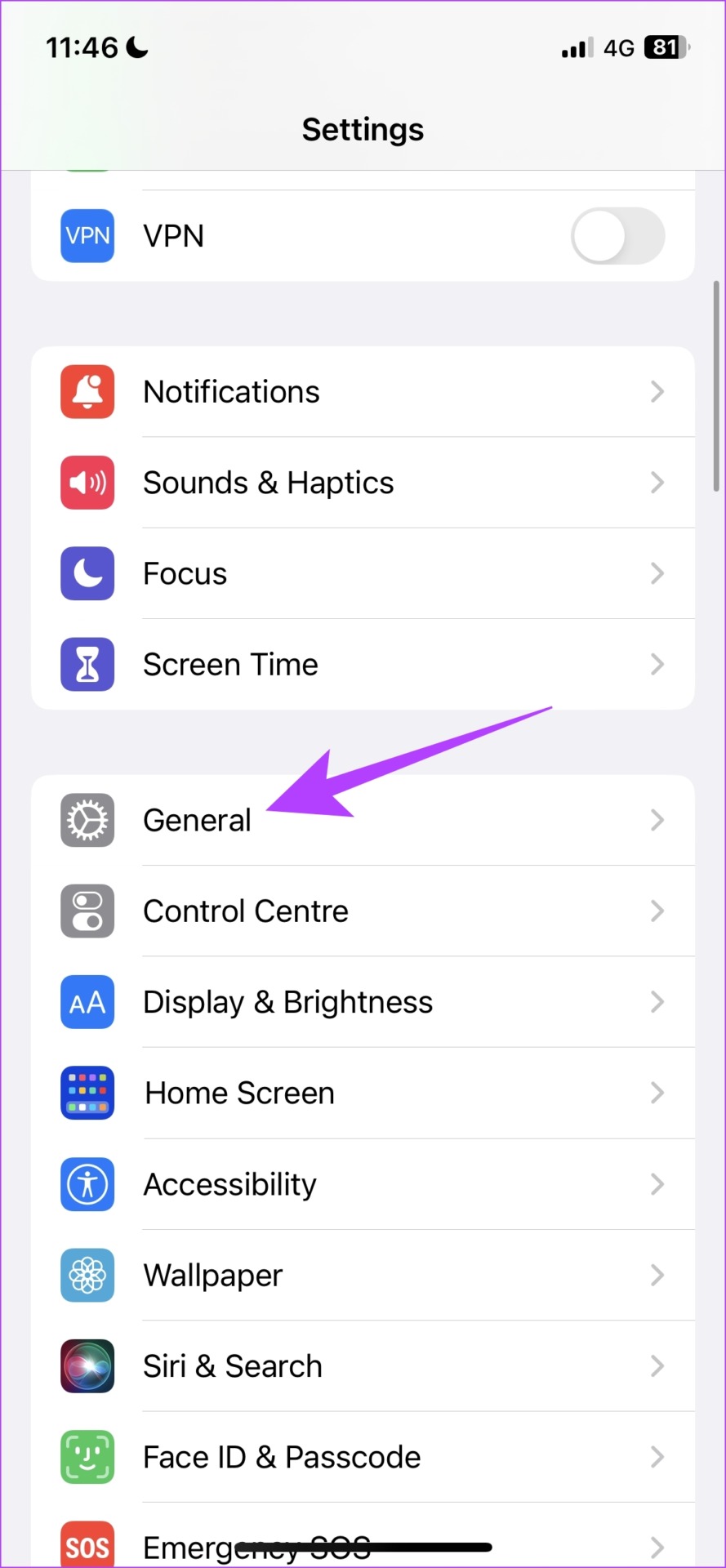
Paso 2: Seleccione’Transferir y restablecer iPhone’.
Paso 3: Toca Restablecer.
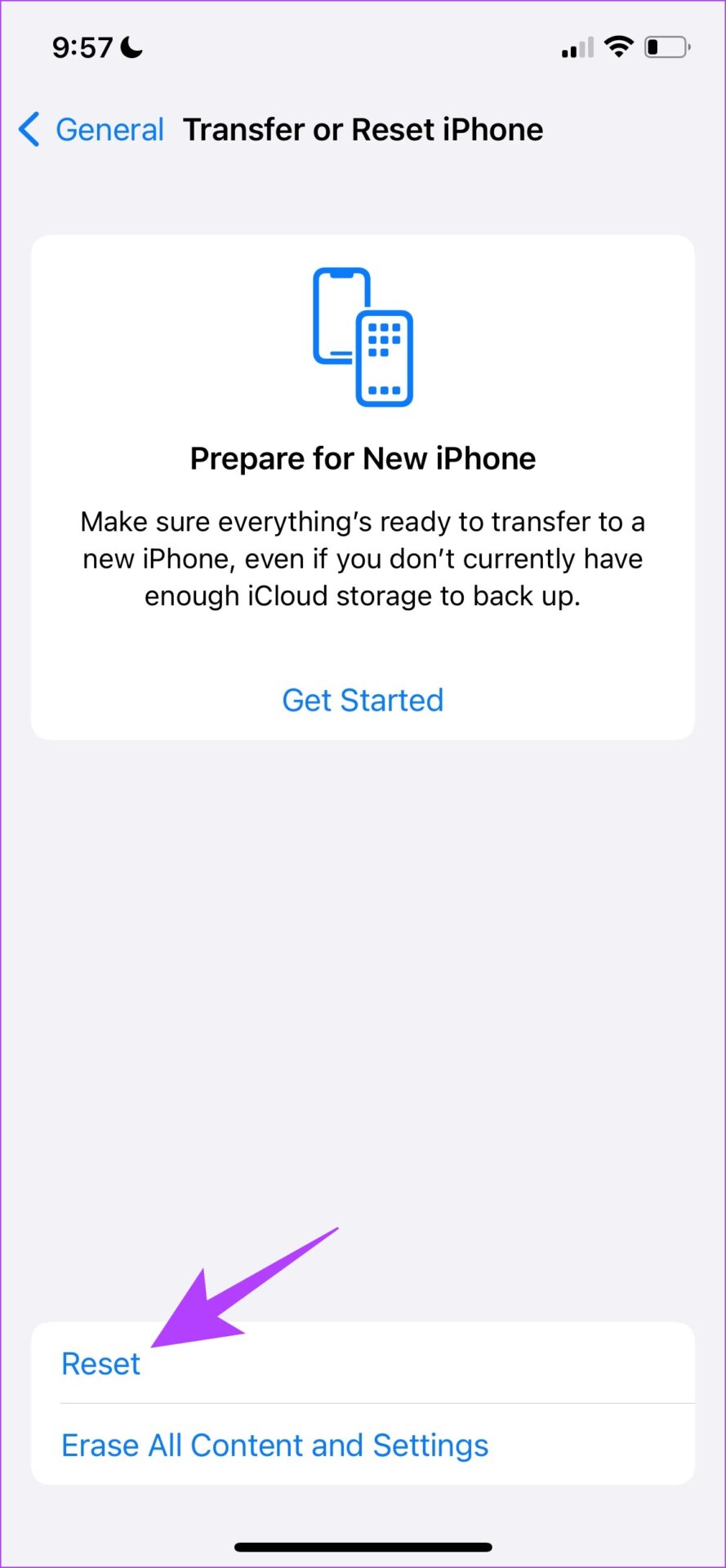
Paso 4: Ahora, toque’Restablecer todas las configuraciones’para devolver todas las configuraciones y configuraciones de su iPhone a sus estados predeterminados.
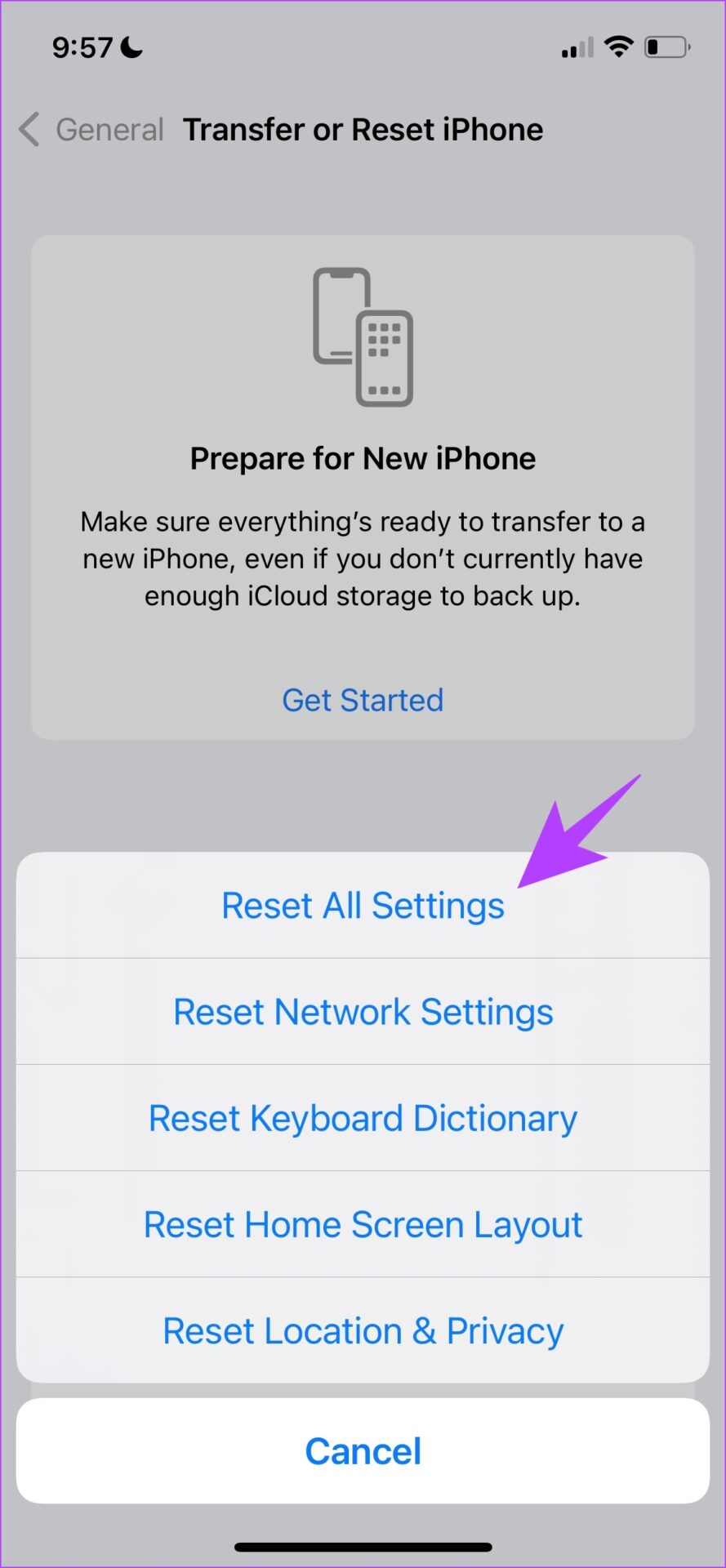
Si ninguno de los métodos anteriores funciona, puede intentar c Póngase en contacto con el soporte de Apple como último recurso.
10. Comuníquese con el Servicio de atención al cliente de Apple
Llevar su dispositivo a un centro de servicio autorizado por Apple es su último recurso. Es una forma segura de diagnosticar el problema y obtener una solución para el mismo. A pesar de que este proceso le cueste dinero, esto lo ayudará a resolver cualquier problema, ya que Apple ofrece un buen soporte posventa. Hemos insertado algunos enlaces importantes a continuación para ayudarlo a comunicarse con el Soporte de Apple.
Apple Información de asistencia por país
Reparación de Apple-Iniciar una solicitud de reparación
Eso es todo lo que puede hacer cuando los niveles de volumen de llamadas son bajos en su iPhone. Sin embargo, si tiene más preguntas, puede consultar la sección de preguntas frecuentes a continuación.
Preguntas frecuentes sobre el auricular para llamadas de iPhone
1. ¿Cuál es el costo de reemplazo del auricular para llamadas telefónicas en el iPhone?
Costaría aproximadamente entre $80 y $100 para reemplazar el auricular en el iPhone. Puedes contactar con el soporte de Apple para saber el precio exacto.
2. ¿Puedes escuchar audio en el auricular?
El auricular del iPhone también funciona como un altavoz estéreo y también reproduce audio multimedia. Sin embargo, no es posible escuchar únicamente el audio del auricular aparte de las llamadas telefónicas.
Aumentar los niveles de audio de las llamadas
Esperamos que este artículo le haya ayudado a resolver el problema. La próxima vez que esté en una llamada importante y los niveles de volumen sean bajos, sabrá exactamente qué hacer. Pero si este es un problema recurrente y ha usado su iPhone durante mucho tiempo, le recomendamos que lo lleve al soporte de Apple y vea si hay algún daño en el hardware y si algo necesita un reemplazo.
